做了两年前端,大部分时间还是接手做了一半的项目,自己没有从零开始创建过新项目,准备在本地搭建一个项目,先实现一个markdown文档实时编辑器,路由部分暂时不配置。
一、create-react-app
create-react-app已经很完善了,结合官方文档查看,就能搭建出一个基本的react项目了,创建方式可以选择以下一种,挑自己熟悉的方式;
npx create-react-app my-app // npx 来自 npm 5.2+ 或更高版本
npm init react-app my-app // npm init <initializer> 在 npm 6+ 中可用
yarn create react-app my-app // yarn create 在 Yarn 0.25+ 中可用创建完成之后就会得到一个这样结构的项目:
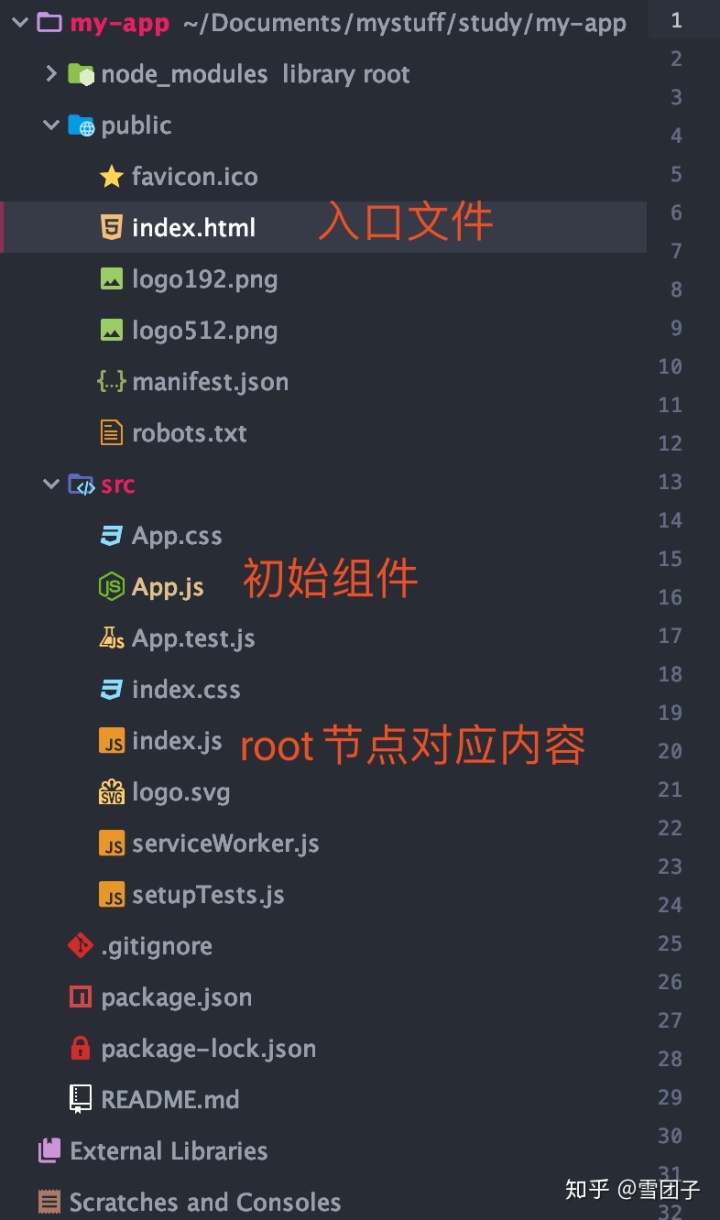
通过
npm start就可以运行项目了。
id为root的组件渲染位置:
ReactDOM.render(
<React.StrictMode>
<App />
</React.StrictMode>,
document.getElementById('root')
);知识点:StrictMode是一个用以标记出应用中潜在问题的工具。就像Fragment,StrictMode不会渲染任何真实的UI。它为其后代元素触发额外的检查和警告。
App组件代码和样式来自App.js和App.css,我们改变这两个文件中的代码,页面就会跟着变化,如果修改这个文件或者添加一些组件,可以先在这个文件中进行修改。
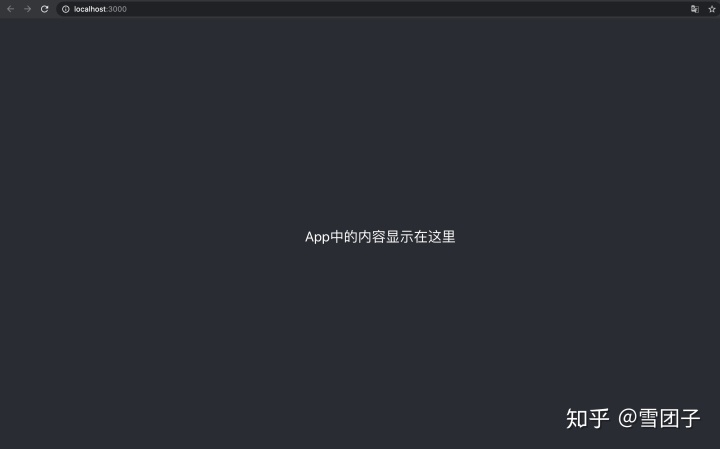
接下来我引入了Ant Design,组件库除了有统一的样式之外,还会让一些事件调用更加方便,在使用之前需要看好官方文档,很多简单的功能都是被封装好的。
引入:
$ npm install antd --save
$ yarn add antd因为antd组件样式是通过less写的,所以我这时候引入了webpack和less-loader,关于webpack,来自官方文档的解释是:
你 无需 安装或配置 Webpack 或 Babel 等工具。 它们是预先配置好并且隐藏的,因此你可以专注于代码。
只需创建一个项目,就可以了。
但是需要手动添加一个webpack.config.js文件,配置如下:
const path = require('path');
const webpack = require('webpack');
const HtmlPlugin = require('html-webpack-plugin');
const { getThemeVariables } = require('antd/dist/theme');
module.exports = {
devtool: 'inline-source-map',
entry: {
index: './src/index.js'
},
output: {
filename: 'bundle.js',
path: path.resolve(__dirname, 'build')
},
module: {
rules: [{
test: /.css$/,
loader:['style-loader', 'css-loader']
}, {
test: /.scss$/,
loader: ['style-loader', 'css-loader', 'sass-loader']
}, {
test: /.less$/,
use: [{
loader: 'style-loader',
}, {
loader: 'css-loader', // translates CSS into CommonJS
}, {
loader: 'less-loader', // compiles Less to CSS
options: {
lessOptions: {
modifyVars: getThemeVariables({
dark: true, // 开启暗黑模式
compact: true, // 开启紧凑模式
}),
javascriptEnabled: true,
},
},
}]
}, {
test: /.(png|svg|jpg|gif)$/,
loader: 'url-loader',
options: {
limit: 10000,
name: 'img/[name].[hash:7].[ext]'
}
}, {
test: /.(js|jsx)$/,
loader: 'babel-loader',
exclude: /node_modules/
}]
},
devServer: {
contentBase: './build',
port: 8081,
inline: true,
hot: true
},
plugins: [
new webpack.HotModuleReplacementPlugin(),
new HtmlPlugin({
template: 'public/index.html'
})
]
}这里引入antd需要使用webpack的配置内容,需要在package.json中进行配置:
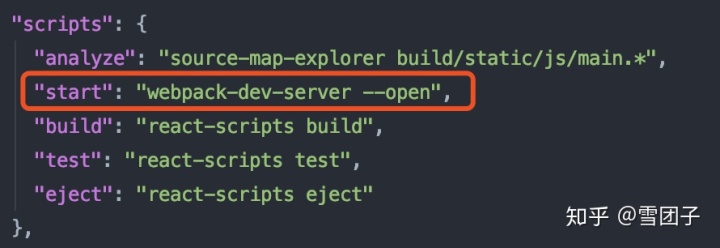
重新启动后,就可以使用Ant Design引入组件了。
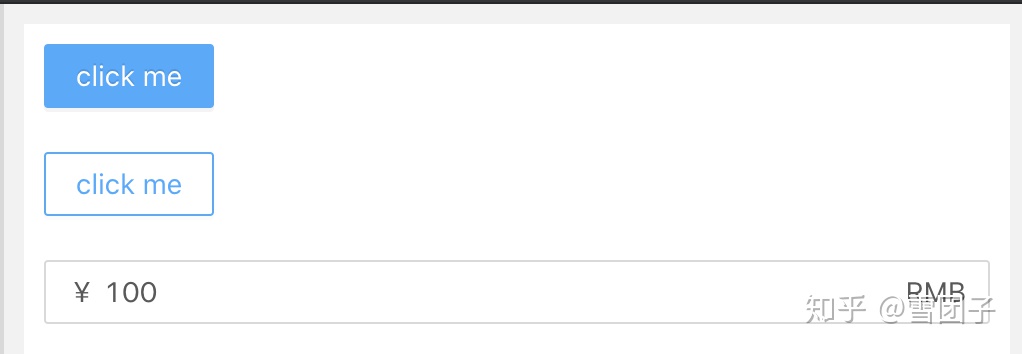
接下来我们考虑写一个自定义的组件,我的习惯是在src文件夹中新建一个component文件夹,用于存放组件,如果是单页内容,可以命名为page。
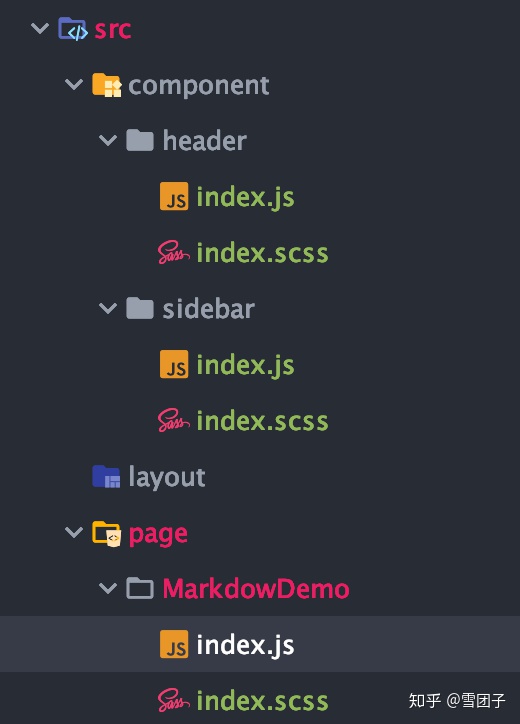
在App.js中对引入组件,并写在想要显示的位置:
import MarkdownDemo from "./page/MarkdowDemo";
function App() {
return (
<div>
<MarkdownDemo />
</div>
);
}一个最简单的组件内容:
import * as React from "react";
import './index.scss';
class MarkdownDemo extends React.Component{
render() {
return (
<div className='editor'>
component content
</div>
)
}
}
export default MarkdownDemo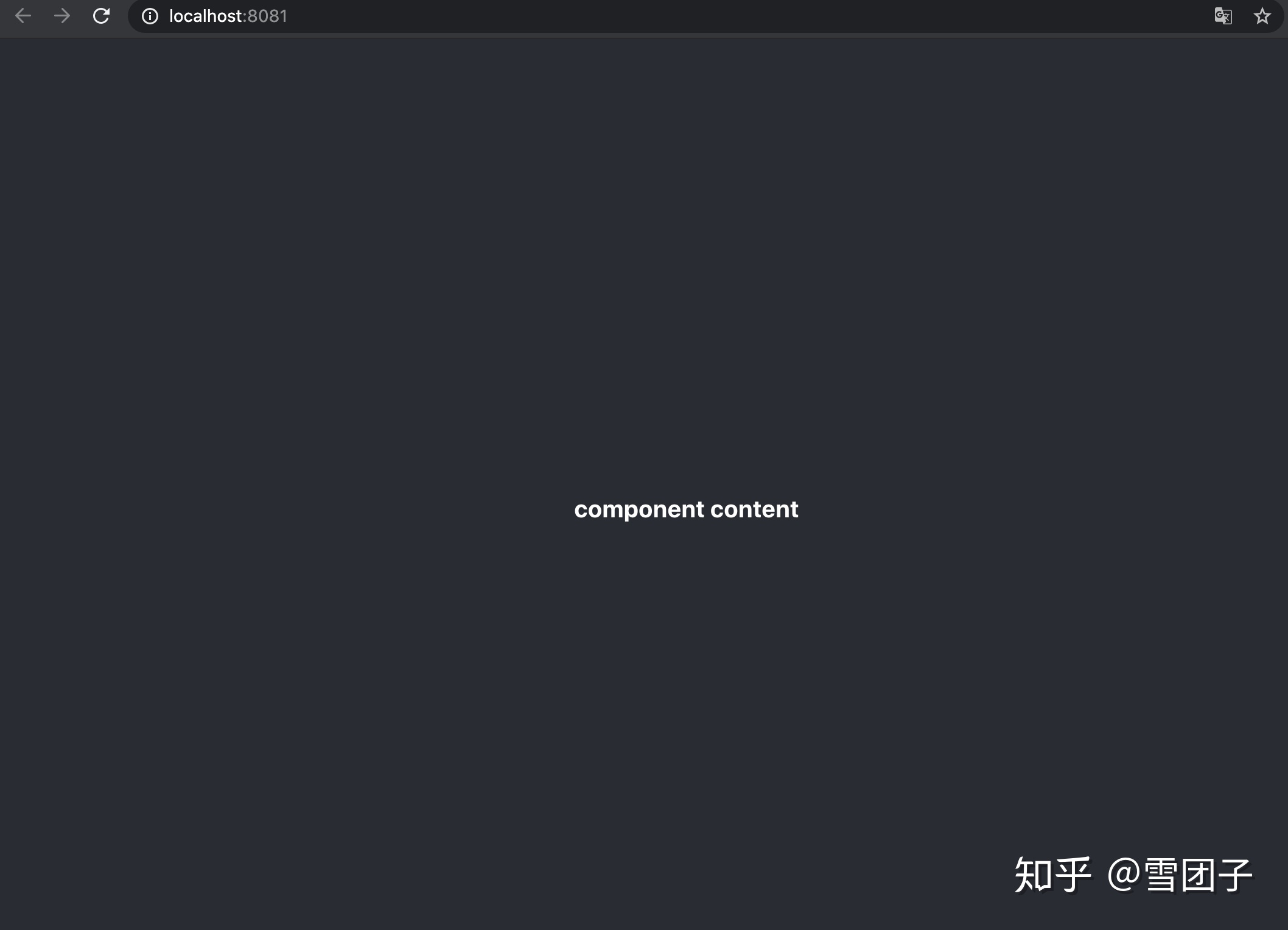
就能得到一个简单的页面了。
搭项目和写文章真难呐,但是不开始就没有办法进步了,也希望有路过的大佬看到有错误的地方能顺手提一下。您的一点爱心,就能拯救一只弱小无助的小前端,感谢。
最后贴一下GitHub仓库地址,最近再看各种JD发现一个markdown编辑器的笔试题,想要尝试写一写,有兴趣的小伙伴也可以尝试一下,一起讨论,啾咪~
https://github.com/snowball000550/markdown_demo.git







 本文介绍了如何使用create-react-app创建一个React项目,并结合Ant Design搭建一个Markdown文档实时编辑器。首先,通过create-react-app初始化项目,然后引入Ant Design并配置webpack和less-loader。接着,创建自定义组件并展示在页面上,实现了一个简单的页面。作者分享了搭建过程中的学习心得,同时提供了GitHub仓库链接,欢迎感兴趣的人一起交流。
本文介绍了如何使用create-react-app创建一个React项目,并结合Ant Design搭建一个Markdown文档实时编辑器。首先,通过create-react-app初始化项目,然后引入Ant Design并配置webpack和less-loader。接着,创建自定义组件并展示在页面上,实现了一个简单的页面。作者分享了搭建过程中的学习心得,同时提供了GitHub仓库链接,欢迎感兴趣的人一起交流。














 948
948

 被折叠的 条评论
为什么被折叠?
被折叠的 条评论
为什么被折叠?








